
在发现分区被误删之后,我们应该立即采取行动,停止使用计算机,并避免进行任何可能覆盖误删文件的操作。保持冷静可以帮助我们更有效地解决问题,并提高数据恢复的可能性。
一、使用数据恢复软件恢复文件
分区误删的常见解决方法之一是使用数据恢复软件。这类软件能够扫描存储设备,找回被删除的分区中的数据。推荐使用软件启源数据恢复大师,因为它拥有强大的扫描能力,能快速定位深层分区中未被覆盖的数据,轻松恢复文件。该软件支持多种常见文件格式,如办公软件文档、图片、音频、视频、压缩文件、电子邮件等,并可以从多种存储设备中恢复丢失的数据。
恢复步骤如下:
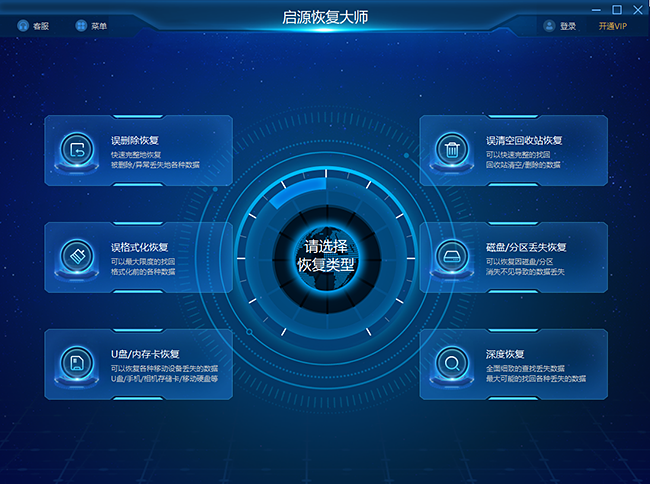
1. 扫描丢失的分区:运行软件启源数据恢复大师,选择误删的分区进行“扫描”。
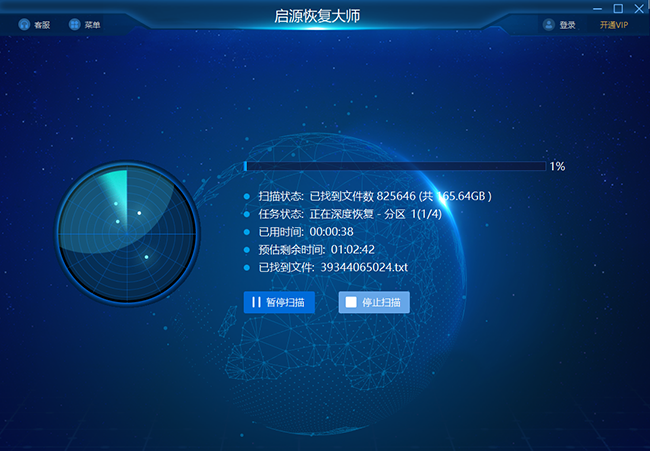
2. 预览找到的数据:软件开始扫描并将在右侧显示找到的数据,可以双击或右键选择“预览”来检查数据的准确性。通过“筛选”和“搜索”功能可以加快查找过程。
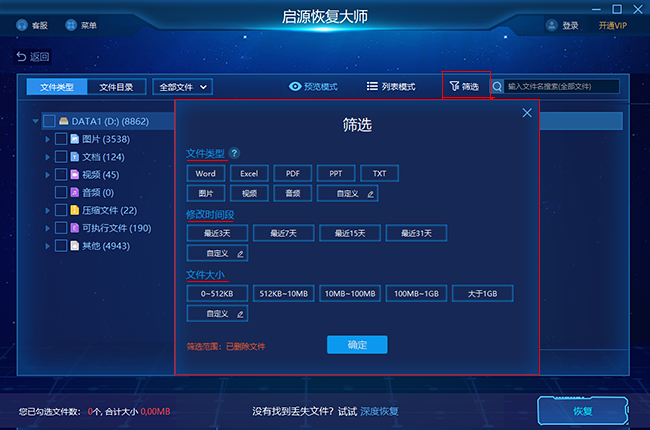
3. 恢复数据:在扫描结果中选择需要恢复的数据,点击“恢复”并选择一个安全的位置保存这些数据,注意不要选择源盘以避免覆盖。

二、使用命令行恢复文件
如果我们对计算机操作比较熟悉,还可以尝试使用命令行工具来恢复误删的文件。在Windows系统中,可以使用`chkdsk`命令来扫描和修复分区错误。具体步骤是在命令提示符中输入“chkdsk 盘符: /F”并执行,系统将自动进行扫描并尝试恢复文件。
三、总结
误删分区后恢复文件是可行的,通过保持冷静、使用数据恢复软件、尝试命令行操作等方法,我们可以有效地尝试恢复误删的文件。希望这些方法能够帮助到您。
常见问题解答:
1. 如何恢复分区失败的数据?
如果有备份,可以直接从备份中恢复数据。如果没有备份,建议使用专业的数据恢复软件,如启源数据恢复大师。
2. 如何清除分区数据?
右键单击分区选择“格式化”,在格式化对话框中选择文件系统和分配单元大小,并勾选“快速格式化”。格式化完成后,若要恢复数据,可以使用启源数据恢复软件尝试恢复。
3. 分区数据丢失的原因是什么?
分区数据丢失可能是由于操作失误、文件系统损坏、硬件故障、病毒或恶意软件攻击、电力故障或系统崩溃、分区工具不当使用等原因导致。



 立即下载
立即下载 丢失数据恢复教程
丢失数据恢复教程

